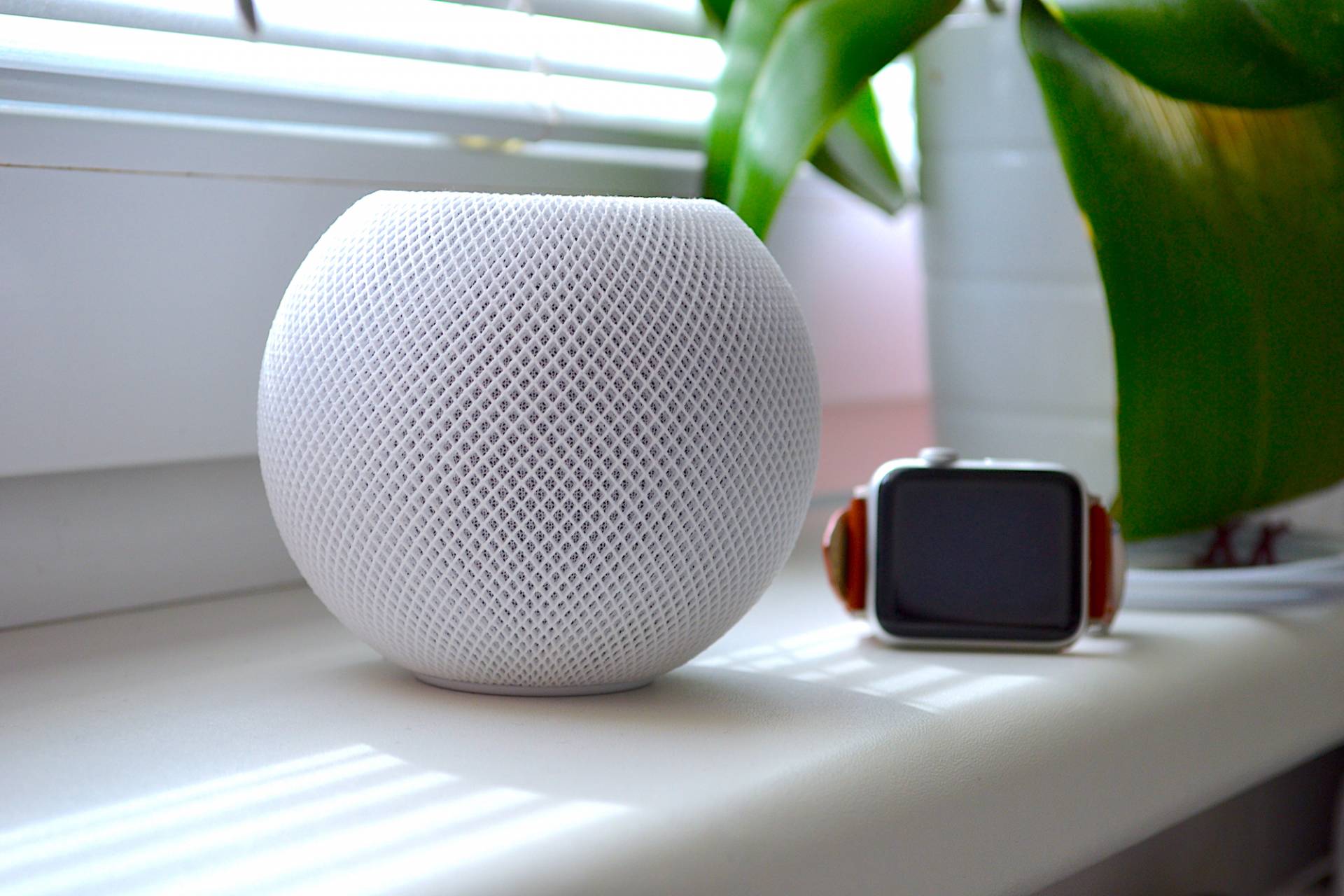HomePod 2 a HomePod mini sú inteligentné reproduktory od spoločnosti Apple, ktoré umožňujú nielen prehrávanie skladieb, ale aj monitorovanie vášho domáceho prostredia, vrátane teploty a vlhkosti. Nepotrebujete na to kupovať žiadne ďalšie príslušenstvo. V tomto článku si ukážeme, ako aktivovať teplomer a vlhkomer a ako tieto dáta sledovať cez iPhone. Postup je jednoduchý a naučíte sa ho za 3 minúty. Tak poďme na to.
Tento článok vznikol v spolupráci s e-shopom Loopi.sk, na ktorom nájdete množstvo kvalitného a ekologického príslušenstva pre Apple zariadenia. A ak máte záujem o nákup HomePodu mini za nízku cenu, kliknite na tento odkaz, kde zobrazíte najnižšie ponuky na Slovensku. Ide o jeden z najlepších inteligentných reproduktorov na trhu.
Aktivácia teplomeru a vlhkomeru na HomePode 2 a HomePode mini
Začnime aktiváciou samotnej funkcie, pre ktorú vlastne nemusíte skoro nič urobiť. Stačí len HomePod 2 alebo HomePod mini aktualizovať na najnovšiu verziu operačného systému (minimálne OS 16.3) a o zvyšok sa postará softvér.
Upozorňujeme však, že informácie o vlhkosti alebo teplote nie sú k dispozícii hneď. V našom prípade trvalo približne jednu hodinu, kým sa zariadenie nakalibrovalo a nastavilo. Potom všetko fungovalo presne podľa očakávaní.
Ak chcete aktivovať teplomer a vlhkomer na svojom HomePode bez iPhonu, nie je to nič náročné. Môžete to urobiť napríklad skrz hlasového asistenta Siri od Apple. Stačí povedať povel typu: „Hey Siri, what’s the temperature?“ alebo „Hey Siri, what’s the humidity?“ a váš HomePod vám odpovie s aktuálnymi dátami, ktoré práve nameral
Sledovanie dát o vlhkosti a teplote cez iPhone
Dáta o vlhkosti alebo aktuálnej teplote v miestnosti viete samozrejme sledovať aj vo svojom iPhone. Najjednoduchšie sa ku ním dostanete v aplikácii Domácnosť, kde sa vám po novom objavila nová položka „Klimatizácia“. Akonáhle na ňu kliknete, zobrazí sa vám aktuálna teplota aj vlhkosť tam, kde máte svoj HomePod položený. Je to rýchle a intuitívne.
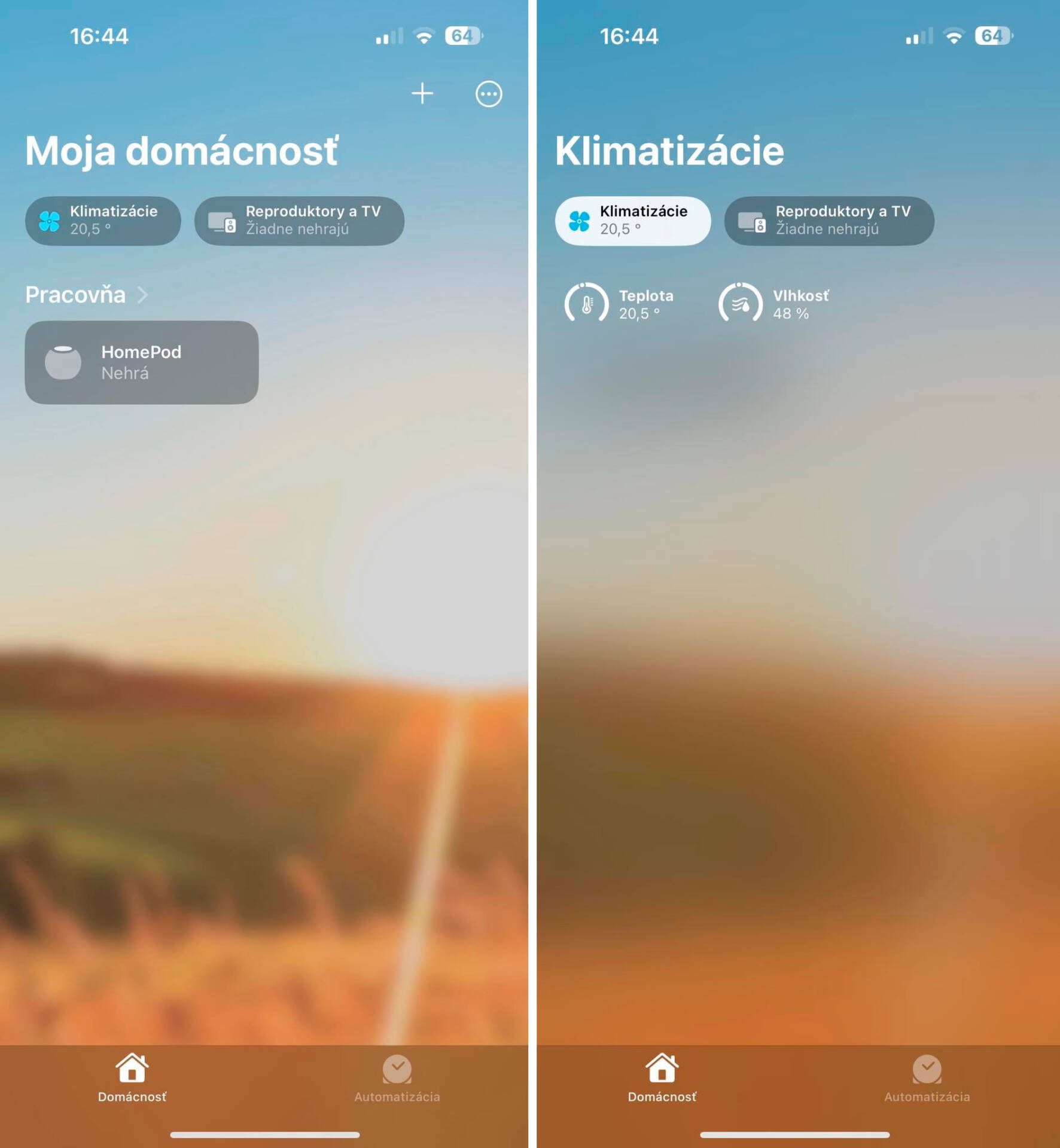
Takisto môžete použiť aplikáciu Domácnosť od Apple na sledovanie týchto údajov na viacerých zariadeniach s rovnakým Apple ID.
V neposlednom rade prináša iOS 16.3 v tejto súvislosti aj nové widgety na uzamknutú domovskú plochu, ktoré vás vedia neustále informovať o dátach pri každom pohľade na displej. Nájdete ich v sekcii Domácnosť (viď obrázok nižšie).
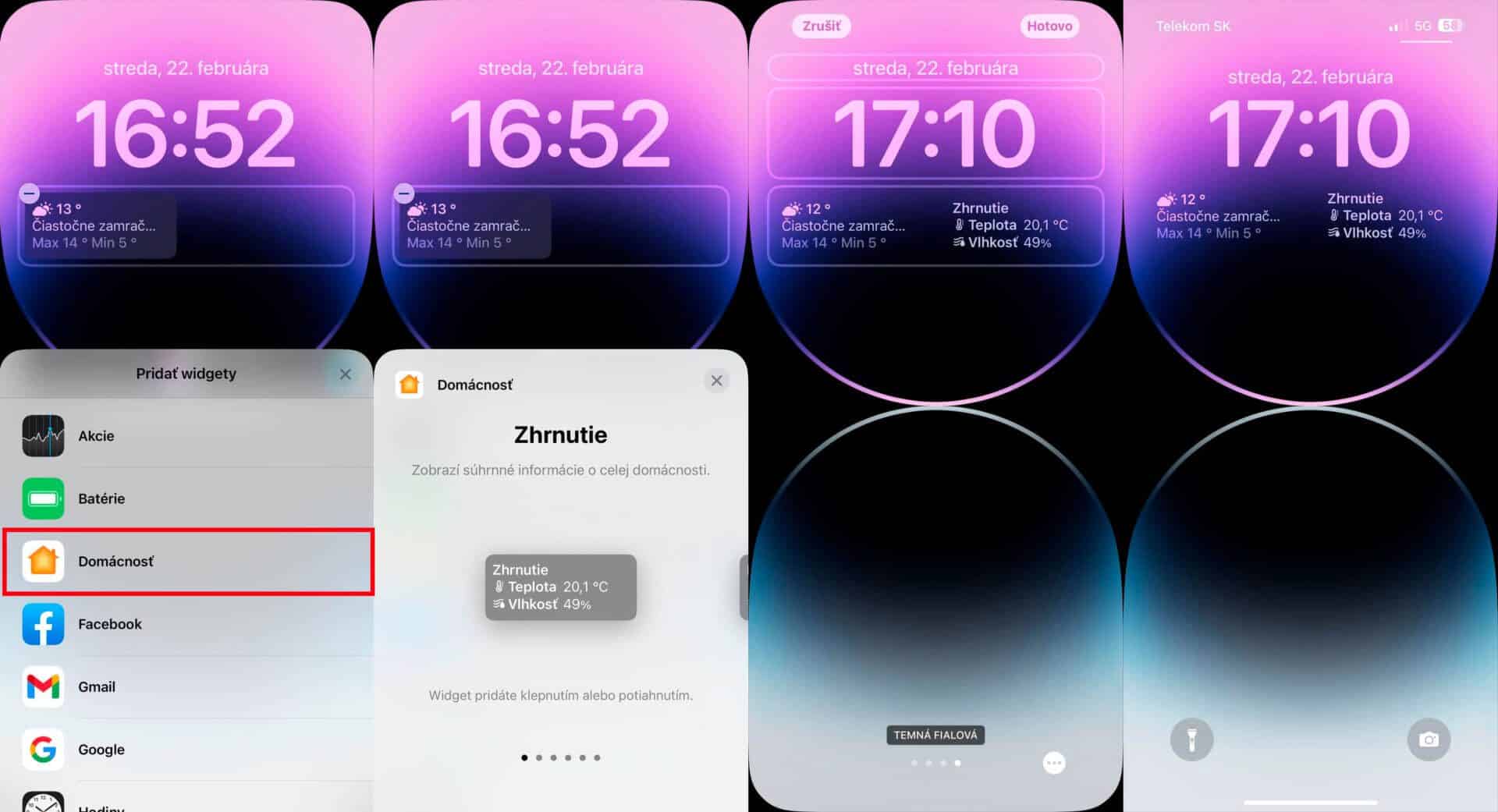
Využitie teplomeru a vlhkomeru na HomePod
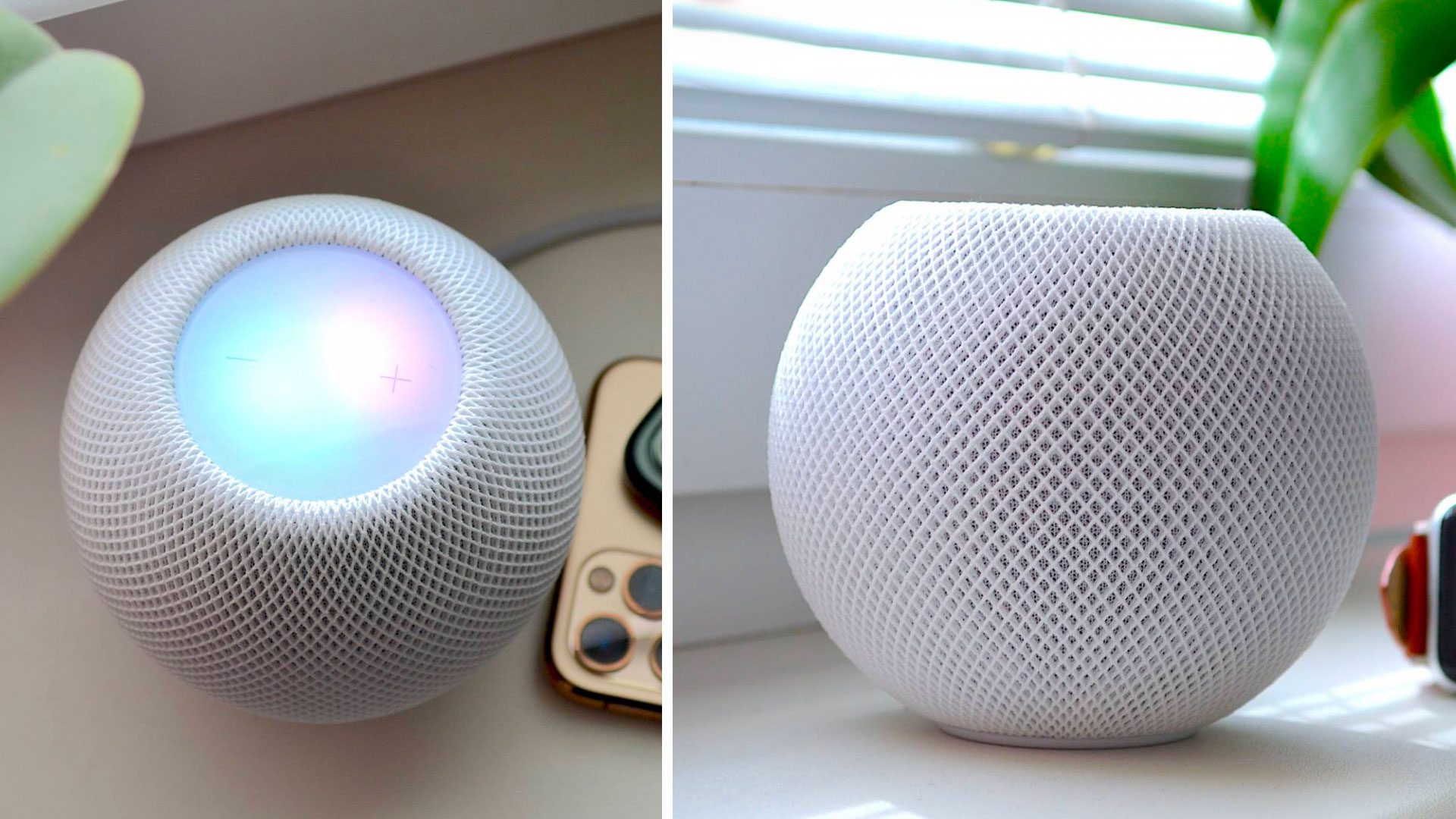
Teplomer a vlhkomer v HomePod 2 a HomePode mini môžu byť užitočné pre mnoho rôznych situácií. Napríklad, môžete použiť tieto dáta na monitorovanie teploty a vlhkosti vo vašom domácom prostredí, aby ste vedeli lepšie regulovať kúrenie a klimatizáciu. Informácie môžu byť tiež prínosné pre tých ľudí, ktorí majú citlivú pokožku alebo respiračné ochorenia.
V závislosti od toho, ako chcete používať teplomer a vlhkomer na svojom HomePode viete údaje sledovať v aplikácii Domácnosť alebo jednoducho požiadať Siri, ktorá vám rada odpovie. Taktiež sa dajú pridať na uzamknutú domovskú obrazovku v iOS 16 aj spomínané widgety. Recenziu na HomePod mini od Apple nájdete tu.
Nezabudnite tiež na náš SvetApple bazár, v ktorom nájdete viac ako 600 inzerátov na rôzne Apple zariadenia. Tie sem môžete pridať úplne zadarmo kliknutím na tento odkaz.